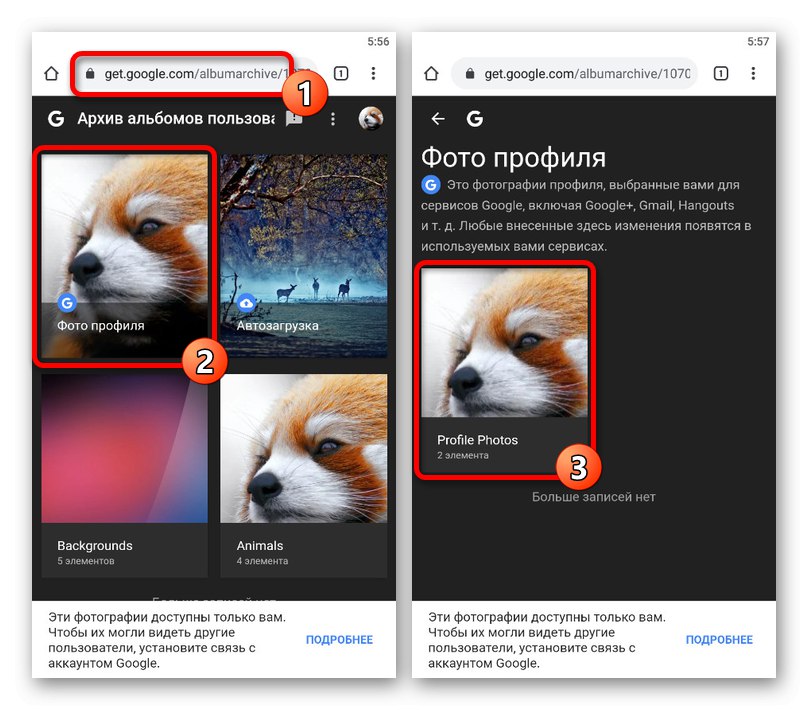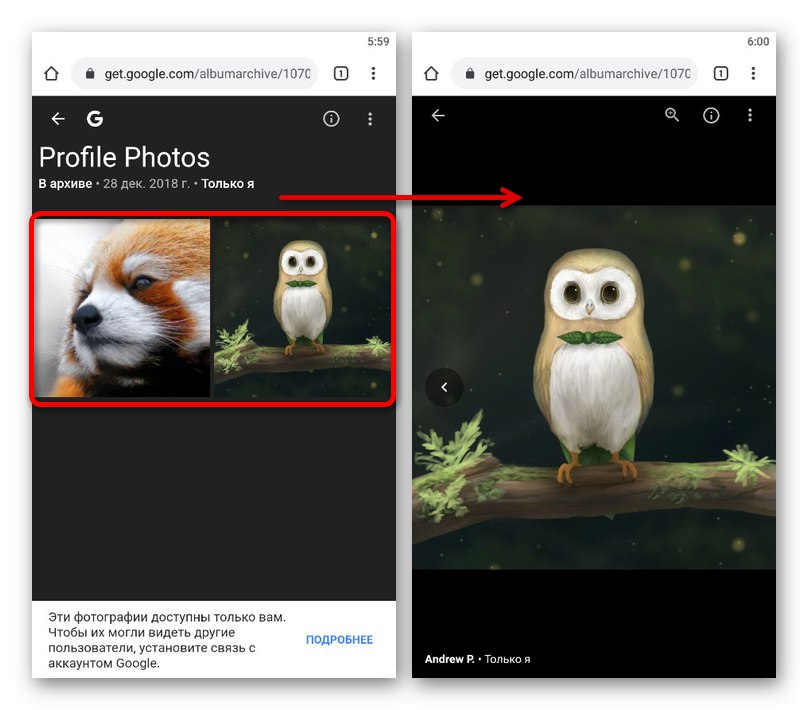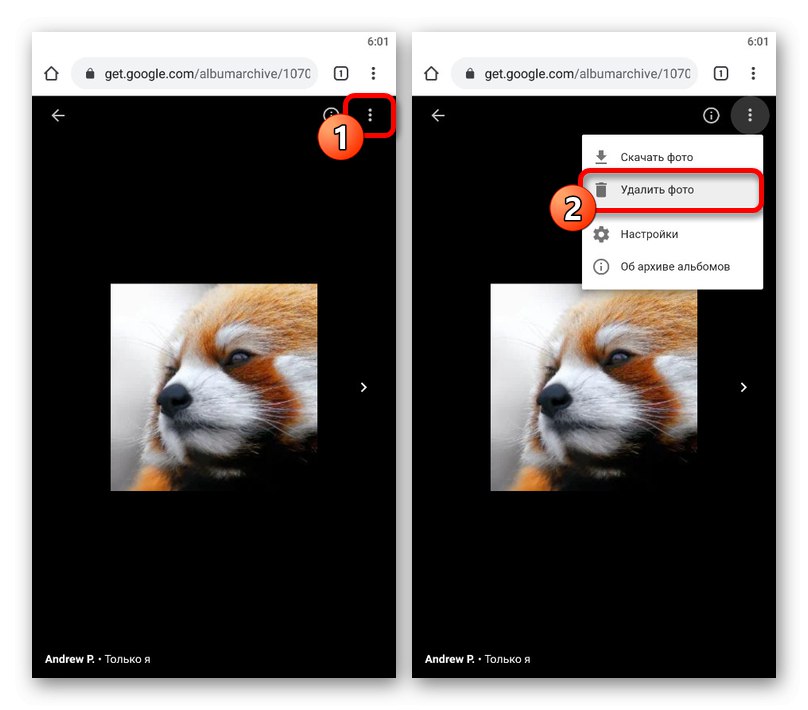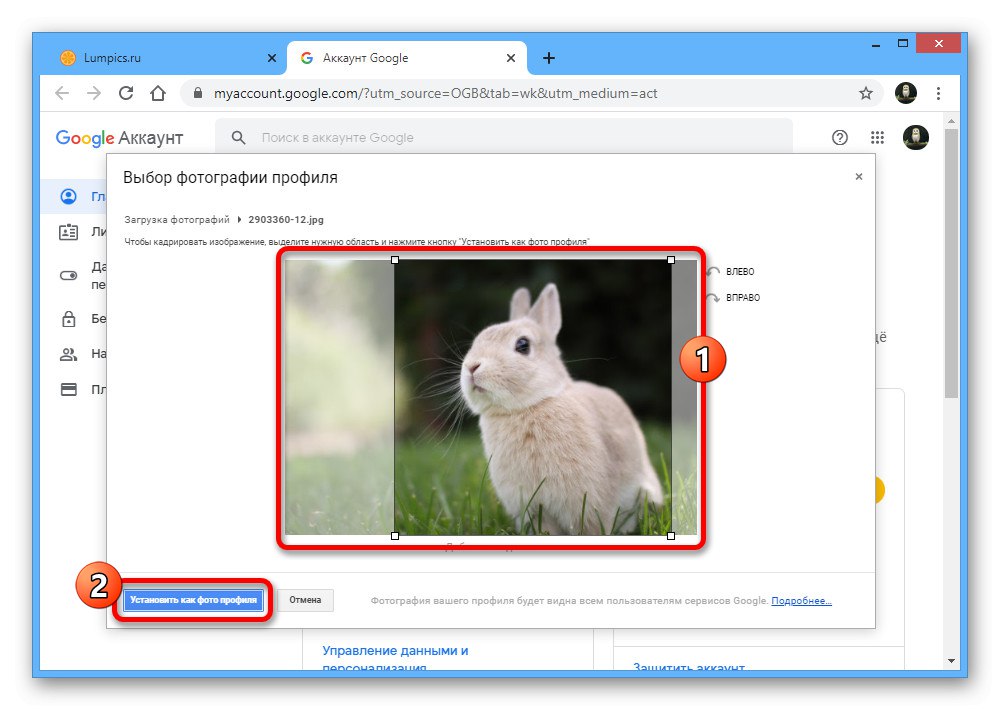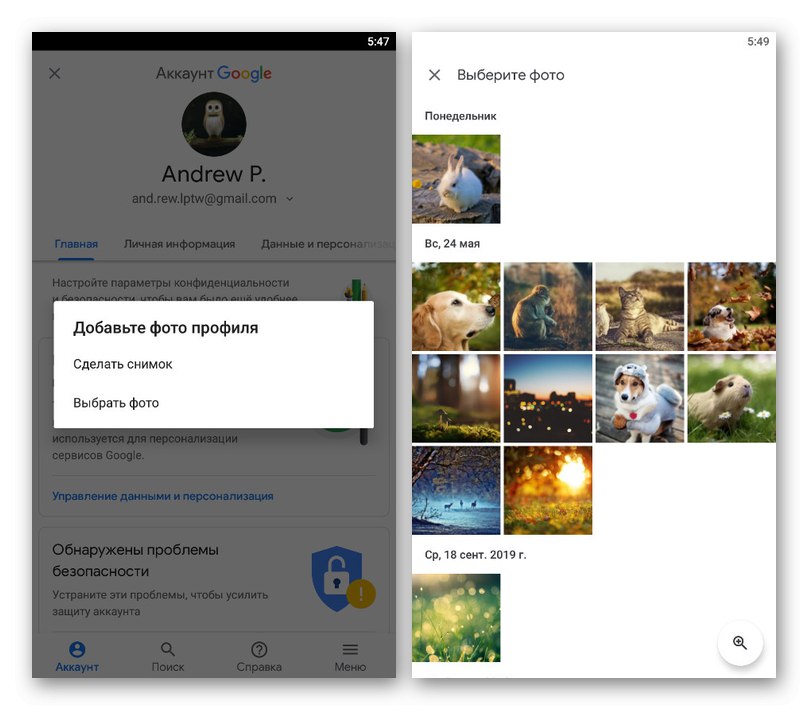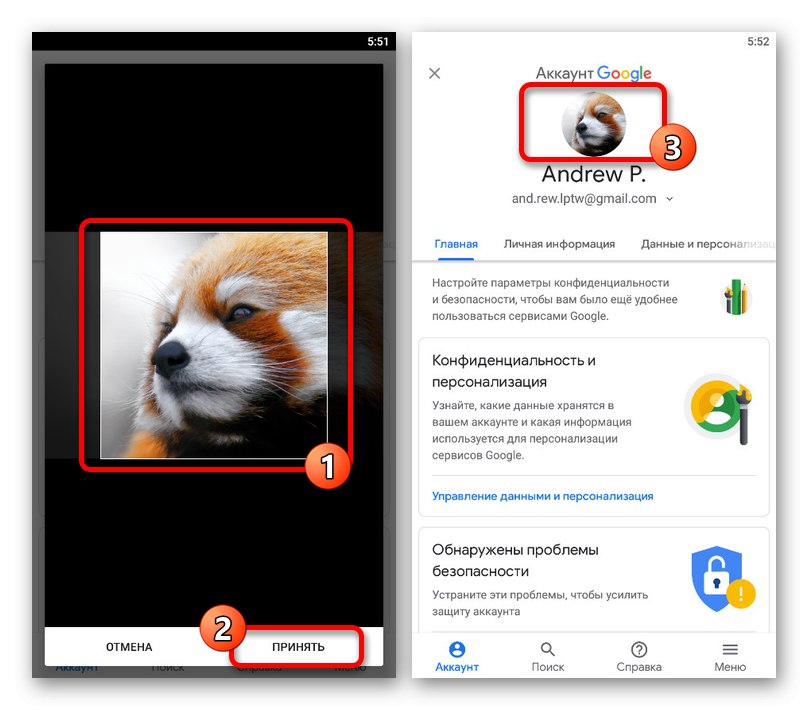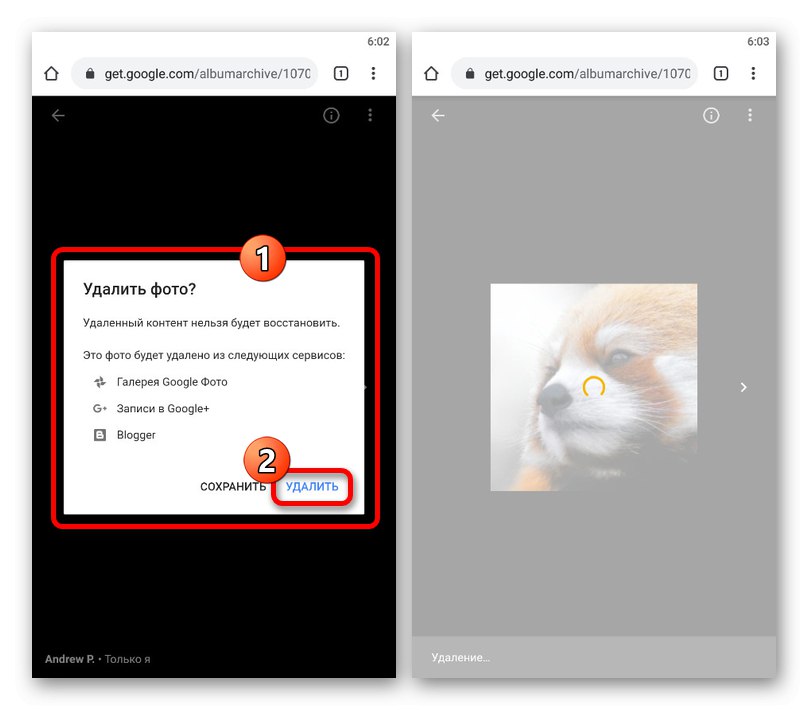Опција 1: ПЦ верзија
Гоогле налог је исти за сваку услугу компаније на мрежи и аутоматски синхронизује личне податке, укључујући фотографију вашег профила. Да бисте се решили аватара, можете да користите две методе, а то су промена тренутне слике или њено потпуно брисање.
1. метод: Промените свој аватар
Због чињенице да нове фотографије на вашем Гоогле налогу увек аутоматски замењују старе, најлакши начин за брисање је замена аватара.
- На Гоогле почетној страници кликните на фотографију у углу и изаберите „Управљање Гоогле налогом“.
- Пребаците се на картицу "Кућа" и кликните леви тастер миша на аватар изнад имена налога.
- Користите дугме „Изаберите датотеку на рачунару“за учитавање нове слике или додељивање постојеће датотеке из пододељка "Ваше слике".
- Одлучивши се за избор и сачекавши да се преузимање заврши, обрежите и кликните „Постави као слику профила“.
![Исеците нову фотографију Гоогле налога у прегледачу]()
Као резултат, снимак главног рачуна ће бити ажуриран у свим услугама.
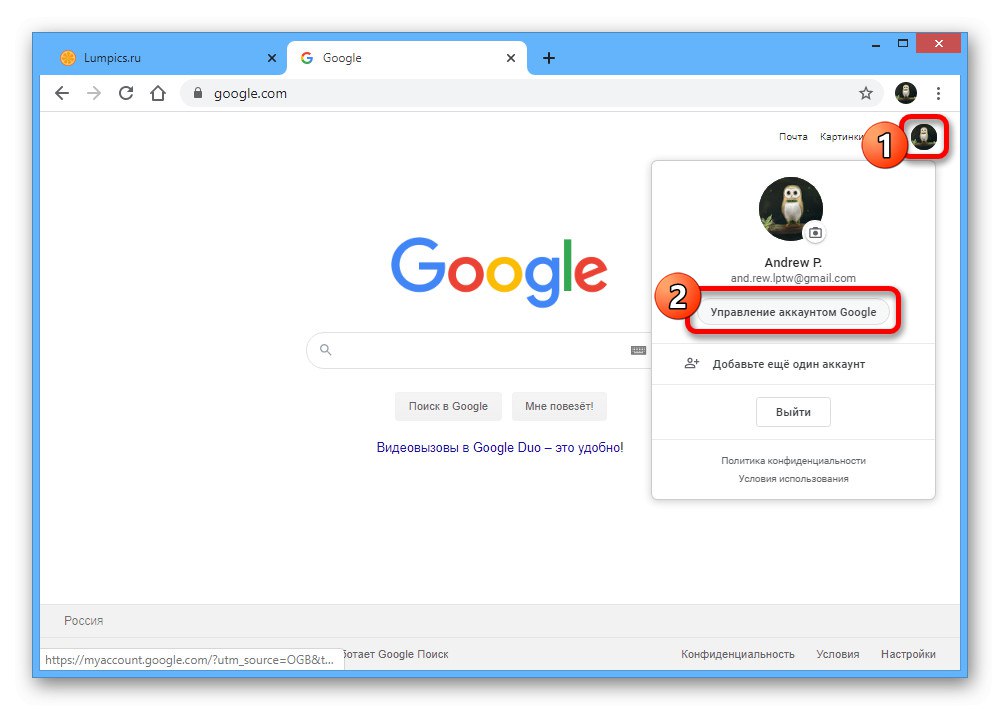
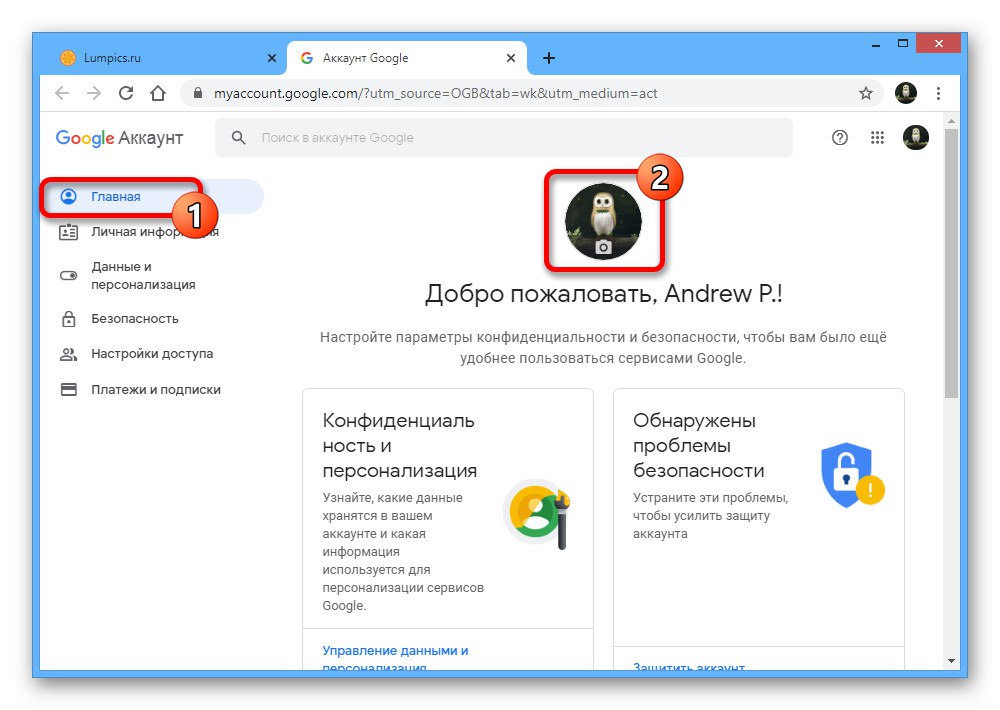
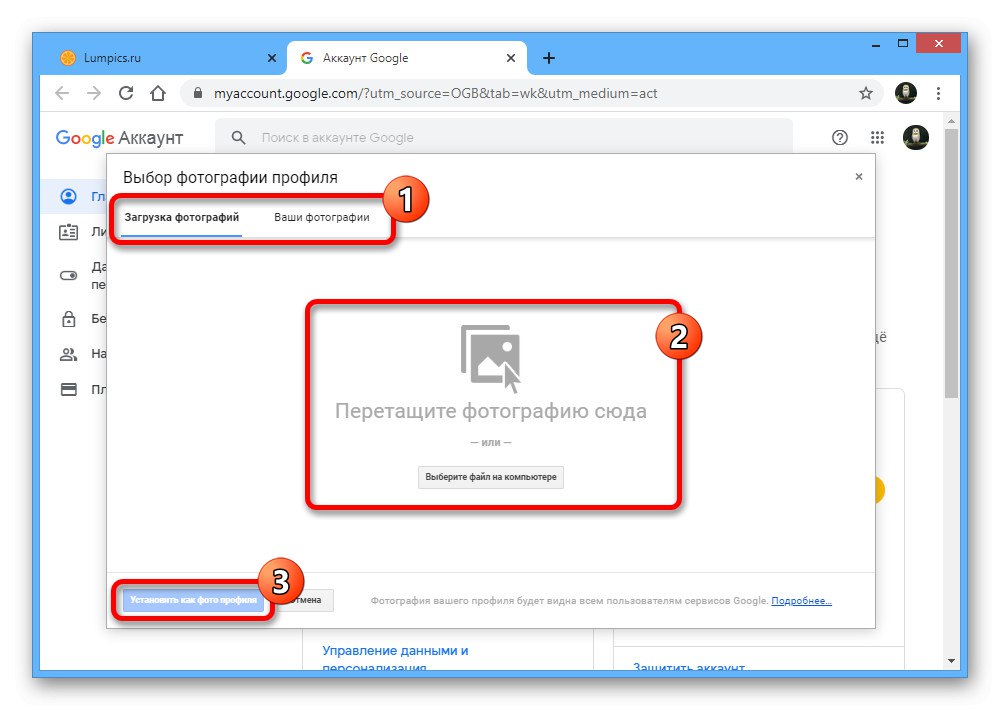

Једини недостатак решења је нестабилно и понекад прилично дуго ажурирање аватара у свим Гооглеовим услугама. Међутим, на ову ситуацију може утицати следећи метод.
2. метод: Брисање фотографија
Ако је потребно, свака фотографија која је икада постављена на Гоогле налог може се у потпуности избрисати, чиме се присилно онемогућава нежељени аватар или рачун у потпуности остаје без слике профила. Да бисте испунили овај задатак, морате користити посебан одељак.
- Користите горњу везу и на страници која се отвори одаберите албум „Слика профила“.
![Идите у фасциклу Фотографије профила у Архиви Гоогле албума на рачунару]()
Слично томе, кликните на подмапу „Слике профила“.
- Изаберите ону коју желите да избришете са листе доступних фотографија. Ако желите да потпуно очистите одељак, кораци ће ионако морати да се изврше засебно за сваки снимак.
- У приказу слике на целом екрану кликните на икону «…» у горњем десном углу и користите предмет „Избриши фотографију“.
![Процес брисања фотографије профила у Гоогле Арцхиве Арцхиве на рачунару]()
За покретање поступка брисања биће потребна додатна потврда кроз искачући прозор.

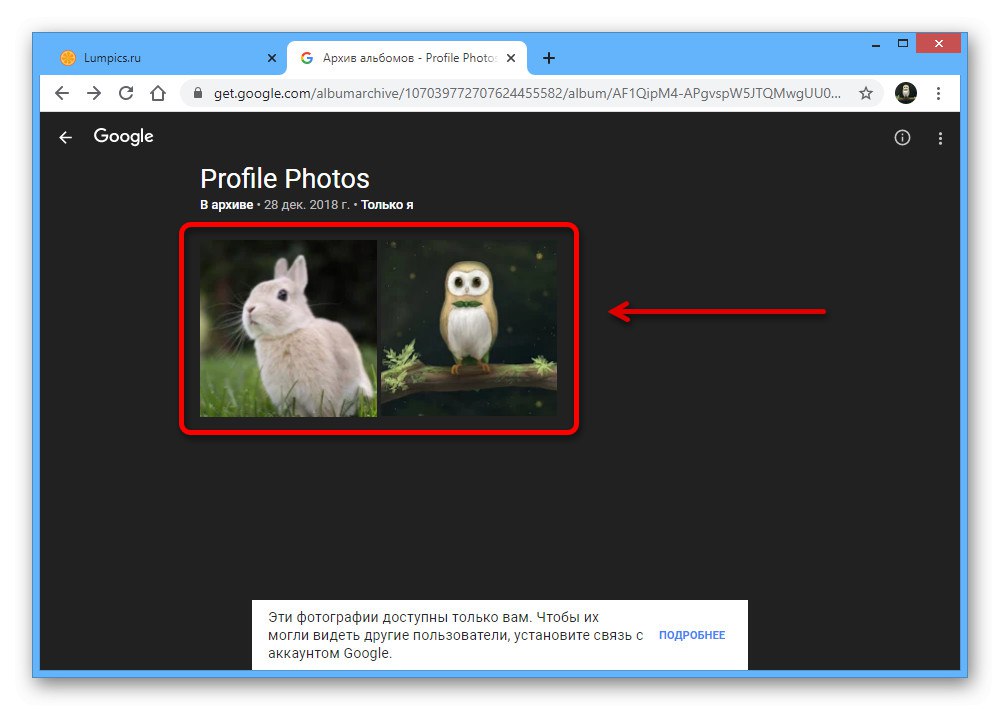
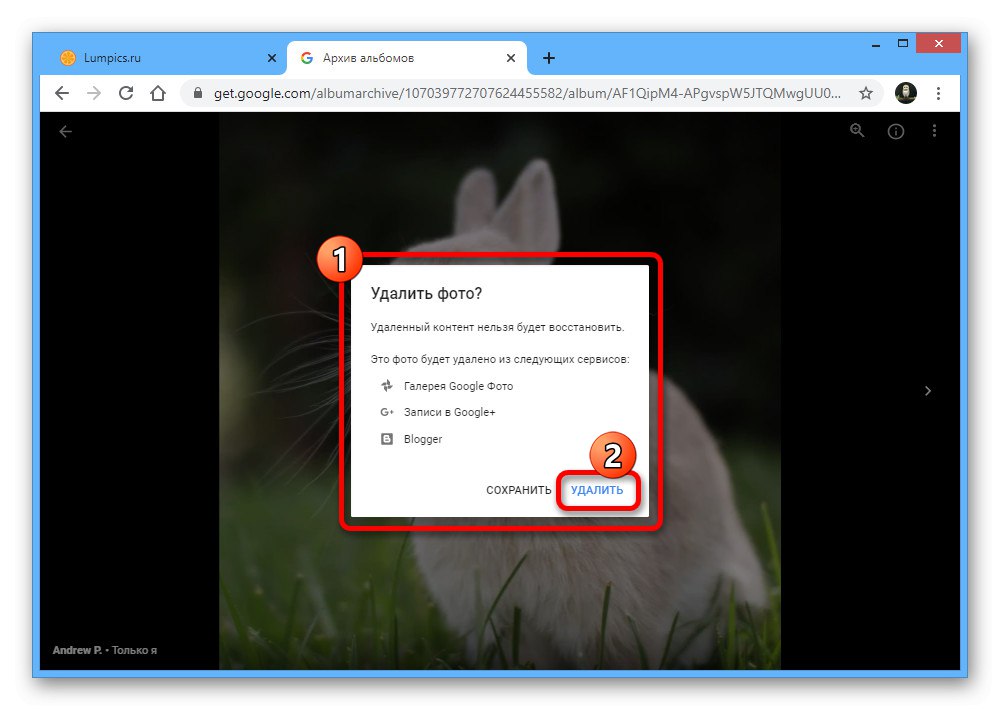
Упркос брисању фотографије профила, следећа слика са листе увек ће бити инсталирана као замена, па ће можда бити потребно потпуно чишћење. Ако истовремено бришете стари аватар на некој од услуга, обавезно користите тастерску пречицу „СХИФТ + Ф5“.
Опција 2: Мобилна верзија
На мобилном уређају можете на исти начин избрисати фотографију профила на два начина, која се мењају или бришу. У оба случаја, функције су потпуно идентичне веб локацији на рачунару.
1. метод: Промените свој аватар
Да бисте променили слику профила на Гоогле-у помоћу телефона, можете подједнако да користите службену веб страницу или истоимену мобилну апликацију. Размотрићемо само другу опцију.
Преузмите Гоогле из Гоогле Плаи продавнице
Преузмите Гоогле из Апп Сторе-а
- Отворите картицу путем главног менија "Више", проширите блок именом рачуна и тапните на „Управљање Гоогле налогом“.
- Једном на почетној страници подешавања додирните слику изнад имена и у искачућем прозору користите везу „Додај слику профила“.
- Изаберите једну од приказаних опција, било да је реч о снимку или преузимању фотографије из меморије уређаја.
![Избор нове фотографије профила у апликацији Гоогле]()
На који год начин да се слика учита, да бисте наставили, мораћете да обрежете квадратни облик и притисните "Да прихвати".
![Исецање нове слике профила у апликацији Гоогле]()
Након предузетих радњи, нови параметри ће бити сачувани, а фотографија на главној страници подешавања ће се променити.Исто ће се морати догодити у свим повезаним службама.


2. метод: Брисање фотографија
Ако се стари аватар у некој од Гоогле услуга не промени или једноставно желите да се решите свих слика које сте некада снимили, мораћете да користите архиву албума. Овај одељак нема алтернативу у апликацијама и зато је потребан било који прикладан мобилни прегледач.
- Отворите страницу са горње везе, изаберите „Слика профила“ и проширите фасциклу „Слике профила“.
- На приказаним сликама додирните жељену да бисте прешли на приказ преко целог екрана.
- У горњем десном углу екрана кликните на икону са три вертикалне тачке и изаберите „Делете“... Имајте на уму да се такође можете ослободити активне фотографије профила.
- Потврдите брисање у искачућем прозору помоћу одговарајућег дугмета, не заборављајући последице.
![Процес брисања фотографије профила у Гоогле архиви албума на телефону]()
Ако сте се решили само тренутне фотографије налога, следећа слика из архиве албума аутоматски ће бити постављена као нови аватар.